Как быстро подключить флешку к планшету — гайд на 4 пункта
Планшеты уже сравнялись по производительности с ПК. Однако у них есть одна особенность — нельзя воспроизвести контент с USB-гаджетов, так как нужный разъем просто отсутствует. Как подключить USB-флешку, какие накопители и переходники стоит использовать для решения этой ситуации — в статье.
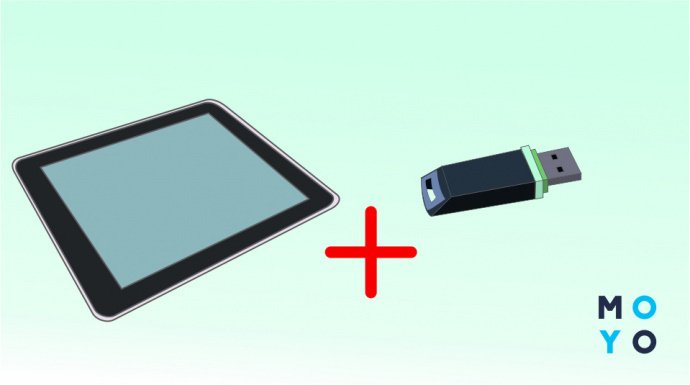
Стандартные способы подключения
Тип операционной системы (ОС) при нижеперечисленных вариантах не важен — методы подойдут как для Android, так и для iOS.
OTG переходник
Полезная технология, позволяющая подсоединить флеш-носители к смартфонам и планшетам без заморочек. При этом способе достаточно подключить адаптер сначала к флешке, а потом к телефону.
Интересно: Средняя стоимость переходника районе 50-100 гривен, поэтому OTG-кабель, такой как Assmann USB-A to microUSB, окупит себя с первого же использования.
Узнать о наличии OTG-режима в планшете можно 2-мя способами:
- Изучить тех.паспорт — обычно там указана эта информация.
- Опытным путем — приобрести и подсоединить переходник.
Полноразмерный USB
Некоторые планшеты, такие как Acer One 10, оснащены полноценным USB-портом, через который можно подключать периферию: от флешек до некоторых моделей принтеров. Чаще всего такой разъем встречается в трансформерах, соединяющий в себе функции нескольких устройств сразу.
Двухголовый кабель (USB-host)
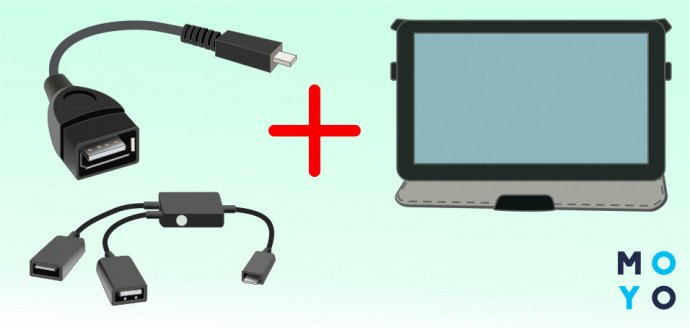
Он подойдет тем, у кого возникли сложности с вышеперечисленными вариантами коннекта двух устройств.
Отличие USB-host от двухголового кабеля
Разница между ними минимальна: если кабель может соединить только 2 устройства, то хост объединяет сразу несколько девайсов.
Как происходит подключение
В самом планшетнике есть возможность подачи напряжения в обе стороны Таким образом происходит замыкание электрической цепи, благодаря чему по этому шнуру передаются данные. Сторона шнура с micro-USB соединяется с планшетником, а вот к стороне с USB подсоединяется карта памяти.
Алгоритм коннекта:
- Подключить сторону с micro-USB к планшетнику.
- Подсоединить флешку в противоположную часть кабеля.
Покупка флешки с micro-USB разъемом
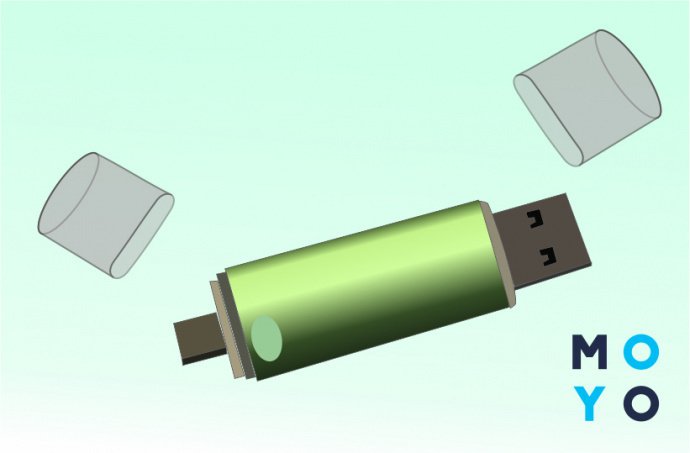
Самый простой путь посмотреть содержимое карты памяти, так как у нее уже есть необходимый разъем. Приобретать адаптеры нет необходимости, ибо такие девайсы, как SANDISK Ultra Dual Drive, идут сразу с переходником.
Нестандартные способы подключения
Есть девайсы которые нельзя сопрячь ни одним из вышеперечисленных путей. Причиной тому — отказ производителя от использования стандартного разъема. Такое встречается у моделей до 2014 года выпуска. Затем большинство производителей перешли на micro-USB, а с 2019 все больше планшетников стали внедрять новый стандарт USB-C.
Список адаптеров и переходников
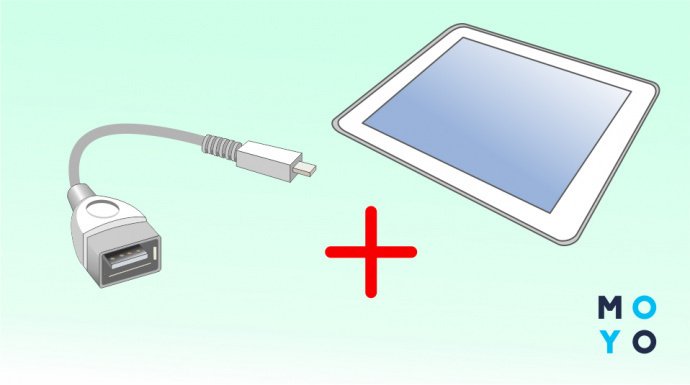
Чаще всего на рынке можно встретить переходники на старые устройства Samsung и Asus. В остальных случаях придется потратить время, чтобы найти необходимую комплектующую.
Для iPad адаптеры не нужны. Apple выпускает сертифицированные OTG-кабели, которые позволяют подключать флешку без «танцев с бубном». Исключение — случаи, когда нужно сопрячь несколько USB-гаджетов сразу. Тогда не обойтись без USB-хоста и переходников с Lightning на Micro USB
Следует учитывать, что с 2018 многие планшетники начали выпускаться с гнездом USB-C, как Apple iPad 10.2. И если карты памяти есть только USB-выход, то нужно будет приобрести любой из кабелей выше. К примеру, переходник на планшет c USB-C на micro-USB.
Приложения для корректной работы OTG
Иногда планшет может не видеть флешку через micro-USB, даже если все прошло успешно. Проблему решают бесплатные андроид-программы, перечисленные ниже.
Почему планшет не видит носитель
Причина может крыться как в аппаратных, так и программных сбоях.
Проблема с планшетом/комплектующими
Если виноваты аппаратные факторы планшета на базе Андроид или iOS, то подключить флешку можно устранив такие неполадки как:
- поломка флешки или повреждение шнура/переходника — решается заменой;
- поломка гнезда планшетного компьютера — решается ремонтом в сервисном центре.
Проблемы с ПО
Среди аппаратных проблем, мешающих посмотреть флешку на планшете, могут скрываться такие, как:
- Несовместимость файловых систем. Поможет переформатирование флеш-карты либо установка программ, предложенных выше.
- Девайс может не распознавать формат данных. По возможности стоит его изменить.
- Отсутствие рута. Иногда для коннекта нужно активировать рут-права, которые меняют параметры ОС. При включении прибор теряет гарантию.
Подсоединить флешку можно к любому планшетнику — просто у одних моделей это может выйти немного дороже или все растянется дольше на 2-3 минуты. Неполадки быстро устраняются, а методы коннекта универсальны и подойдут и к другим USB-гаджетам.
Как отключить Samsung Pay
Как отключить Samsung Pay? Если вы не желаете пользоваться данным сервисом на смартфоне, то можно деактивировать его. Об этой операции мы расскажем в подготовленной статье, внимательно ознакомьтесь с ней.

Как отключить Samsung Pay?
Samsung Pay – популярная платежная система. Она применяется для быстрой оплаты покупок. Можно осуществить расчет напрямую с телефона, забыть об использовании физических карточек и наличных.
Оплачивать покупки через сервис максимально просто. Достаточно подтвердить активацию системы с помощью отпечатка пальца. Затем нужно поднести смартфон к терминалу и дождаться подтверждения. Для списания крупных сумм потребуется дополнительно ввести ПИН-код.
Но не все владельцы аппаратов Galaxy пользуются этим сервисом. Как деактивировать его, чтобы он больше не мешал вам и не отображался в операционной системе?
- Откройте приложение платежного сервиса.
- Выберете привязанную карту.
- Нажмите на значок дополнительных действий.
- Выберете в открывшемся меню пункт для удаления.
- Подтвердите эту операцию.

Теперь откройте в приложении настройки:
- Перейдите в раздел с уведомлениями и отключите их.

- Вручную удалите иконки приложения с экрана.
- Откройте настройки системы.
- Перейдите в раздел с активными приложениями. Выберете в нем Samsung Pay. Нажмите на кнопку для отключения.

Недостаток этого метода: вы убираете упоминания о приложении из системы, но оно может запуститься в фоне после перезагрузки устройства. ОС Android позволяет программам работать в подобном режиме, чтобы выполнять необходимые операции. Вам придется вручную отключать приложение после перезагрузки девайса.
Как убрать Samsung Pay с нижней части экрана?
Как убрать Самсунг Пей с экрана блокировки? Приложение по умолчанию устанавливает панель быстрого доступа, чтобы пользователю было проще оплачивать покупки. Для этого даже не придется разблокировать смартфон.
Но как отключить надоедливую панель? Потребуется выполнить несколько простых действий:
- Откройте приложение Samsung Pay.
- Еще не авторизовались в программе? Тогда придется войти в свою учетную запись, чтобы получить доступ к приложению.
- Откройте раздел с настройками программы.
- Выберете в нем «Быстрый доступ».

- Деактивируйте переключатель в пункте экрана блокировки.
Как убрать Самсунг Пей с главного экрана?
Убрать сервис с главного экрана можно по схожему алгоритму:
- Запустите приложение Samsung Pay.
- Откройте раздел с настройками.
- Перейдите к параметрам быстрого доступа.
- Отключите показ на главном экране.
- Лучше сразу деактивировать все переключатели, если вы не пользуетесь приложением.
Удаление Samsung Pay со смартфона
Приложение Samsung Pay – системное. Разработчик на программном уровне заблокировал возможность его удаления с мобильного устройства. Данное ограничение можно обойти, но для этого необходимы права суперпользователя.
Внимание! Рутирование смартфона – сложная процедура, которая может навредить устройству. Нередко возникают проблемы в работе телефона после получения прав суперпользователя. Дополнительно возможно появление серьезных сбоев во время непосредственного рутирования. Поэтому данную операцию вы можете проводить только на свой страх и риск. Неопытным пользователям лучше отказаться от нее и просто отключить приложение Samsung Pay по описанному выше алгоритму.
При наличии рут-прав нужно скачать программу Titanium Backup из официального магазина. После установки приложения запустите его, предоставьте доступ к системе.
- Просмотреть перечень приложений.
- Найти в списке Samsung Pay и нажать на него.

- В открывшемся меню выбрать удаление.

- Подтвердить выполнение операции.
Дополнительно можно нажать на пункт для заморозки. В таком случае программа полностью исчезает из системы, но остается в памяти устройства. При необходимости ее можно разморозить, если вы решили начать пользоваться платежным сервисом.
Важно! В случае перепрошивки или обновления операционной системы, программа снова появится в ОС. Необходимо повторно получать права суперпользователя и удалять ее через Titanium Backup. Также на новых версиях ОС могут возникать сложности с получением рут-прав, так как производитель не приветствует взлом операционной системы своих аппаратов.
Как удалить Samsung Pay – алгоритм действий
Самсунг Пей – инновационный платежный сервис для бесконтактного обмена данными, разработанный корейским производителем. Эта система позволяет расплачиваться в магазинах, просто приложив телефон к считывающему терминалу. Однако в определенных случаях требуется удаление Samsung Pay, когда приложение занимает много места в памяти, или владелец смартфона не используют эту систему. Далее разберем, как заблокировать карту в Самсунг Пей, а также как удалить Samsung Pay с главного экрана и из памяти устройства.
- Как пользоваться Самсунг Пей?
- Безопасно ли это?
- Как отключить сервис?
- Как снова настроить сервис и начать им пользоваться?
- Деактивация карты
- Как убрать с главного экрана?
- Удаление приложения с телефона
- Ответы на частые вопросы
- Заключение
Как пользоваться Самсунг Пей?
Самсунг Пей и другие платежные сервисы призваны убрать из использования пластиковые карты и сделать процесс оплаты покупок в магазинах гораздо проще и быстрей. Чтобы оплатить чек в магазине, нужно:
- Разблокировать приложение платежного сервиса и выбрать из предоставленного списка нужную карту.
- Приложить телефон к терминалу на расстоянии до 4 см и дождаться звукового сигнала в подтверждение покупки, или надписи на дисплее считывающего аппарата.
При этом вам не нужно помнить 4-значный пин-код карты, достаточно приложить палец к сканеру отпечатка для разблокировки или ввести удобный для вас пароль.

Также в качестве способа защиты вам доступен графический ключ, но не рекомендуется его устанавливать. В целях безопасности отдайте предпочтение пин-коду, злоумышленникам будет сложно его подобрать.
Безопасно ли это?
Помимо требования ввести пароль для доступа к карте, за сохранность вашего банковского счета отвечает инновационная система защиты, подразумевающая под собой шифрование данных.
В момент оплаты чека на считывающий терминал отправляются не реквизиты вашей карты, а случайно сгенерированный одноразовый код (токен), использовать который для доступа к системе нельзя.
Поэтому, даже если мошенники отследят токен, снять деньги со счета с его помощью не получится. Кроме того, Samsung не имеет доступа к вашему счету и не получает личные данные, поэтому будьте уверены в сохранности конфиденциальности данных.

Как отключить сервис?
Если вы не хотите полностью удалять сервис, а планируете на время прекратить использование Samsung Pay, то выполните описанную ниже инструкцию:
- Откройте приложение и очистите из электронного кошелька реквизиты всех хранящихся в нем карт.
- Перейдите в настройки и отключите отправляемые уведомления. Для этого просто передвиньте ползунок влево.
- На смартфонах с Версией Андроид 7.0 и ниже программу можно без проблем отключить в параметрах телефона.
- Откройте меню активных приложений и выберите в нем Samsung Pay.
- На открывшейся странице будет отображена иконка отключения.
Теперь Самсунг Пей выключен, и он не затрачивает заряд аккумулятора. При необходимости вы можете в любой момент воспользоваться приложением.
Как снова настроить сервис и начать им пользоваться?
Порой бывает, что после отключения сервиса пользователи вновь пытаются его активировать, ведь через Самсунг Пей можно совершать бесконтактные платежи и обмениваться файлами по беспроводной связи. Итак, сначала активируйте софт в меню приложений и следуйте инструкции ниже:
- Войдите в Samsung аккаунт и откройте платежный сервис на смартфоне.
- Установите защиту: Пин-код, графический ключ или разблокировку по отпечатку пальца.
Рекомендуем поставить код и установить разблокировку по отпечатку, так вы не потеряете доступ к системе, если забудете пароль или в случае неисправности сканера отпечатка.
- Привяжите банковскую карту к приложению и поставьте галочку согласия напротив пользовательского соглашения.
- Дождитесь, пока веденные данные будут проверены, и карта станет доступной в платежном сервисе.
Деактивация карты
Перед тем, как отключать или удалять приложение, отвяжите все привязанные к нему карты. Сделать это можно по описанному ниже алгоритму:
- Откройте платежный сервис.
- Найдите в открывшемся списке карту(ы), которую(ые) хотите отвязать.
- Нажмите на изображение пластика и выберите на открывшейся странице вкладку «Опции».
- Кликните по иконке «Удалить».
- Введите Пин-код для подтверждения деактивации пластика, и карточка будет отвязана от смартфона.
Если вы забыли код и не можете стереть привязанную к системе карту, то придется полностью удалить всю хранящуюся в приложении информацию.

Чтобы это сделать, откройте список приложений на телефоне, кликните по Samsung Pay и нажмите на кнопку очистки данных. Как только выполните эту операцию, будет удалены все сведения из приложения, включая различные файлы и реквизиты банковских карт.
Как убрать с главного экрана?
Многие пользователи спрашивают, как убрать Самсунг Пай внизу экрана, потому что порой даже после деактивации значок платежной системы может остаться на рабочем столе. Убрать иконку можно всего за несколько секунд:
- Откройте программу Samsung Pay.
- Кликните по значку с тремя вертикальными точками, расположенному в верхнем углу экрана.
- Перейдите в настройки сервиса и уберите галочку со всех опций.
- Закройте приложение.
Выполнение этих простых действий поможет убрать полоску Samsung Pay снизу экрана.
Удаление приложения с телефона
Как удалить Самсунг Пей? Официально этого сделать нельзя, потому что приложение является базовым на смартфоне. И даже звонок или обращение в службу поддержки не принесут положительных результатов, потому что оператор отметит невозможность удаления сервиса.
Однако те, кто решительно настроен стереть приложение с телефона, могут сделать это через программу Titanium Backup:
- Откройте Titanum на смартфоне.
- Найдите в представленном списке приложение платежного сервиса.
- Кликните по нему и нажмите на кнопку «Un-install!».

Если вы передумали полностью удалять Самсунг пей, то нажмите на кнопку «Freeze», и сервис приостановит свою работу.
Ответы на частые вопросы
Зачем удалять приложение?
Основная причина удаления платежного сервиса – это потребление программой определенного количества заряда аккумулятора. Поэтому если владелец смартфона не использует приложение, то рекомендуется включить его работу в фоновом режиме или вовсе стереть с устройства.
Что делать, если я забыл пароль, и вследствие этого не могу отключить программу?
Лучшим вариантом будет сброс данных в приложении. Для этого перейдите в настройки смартфона, выберите нужную программу и кликните по очищению данных. Через несколько секунд вся информация, хранящаяся в Самсунг Пей, будет стерта из устройства. После этого вы можете отказаться от платежного сервиса.

Что произойдет после удаления приложения? Стоит отметить, что после удаления сервиса владелец смартфона теряет возможность бесплатного гарантийного обслуживания. Однако даже после удаления пользователь имеет право повторно установить сервис и зарегистрироваться в нем заново.
Заключение
Деактивация Samsung Pay занимает не более 1-2 минут. Вы можете как временно заморозить приложение и начать им пользоваться позже, так и полностью удалить его со смартфона, использовав специальную программу.
Как быстро и полностью отключить или удалить Samsung Pay
Приложение Самсунг Пей используется для осуществления бесконтактных платежей через NFC или MST. Платежи выполняются, как со смартфонов Самсунг, так и с помощью умных часов этой же марки. Чтобы пользоваться программой, достаточно включить модуль НФС на устройстве, скачать ее, привязать банковскую карту. Если приложение уже не требуется, тогда удалить samsung pay стоит по инструкции, состоящей из нескольких простых шагов. Отключить или удалить программу несложно, сделать это смогут опытные пользователи гаджетов и чайники.

Как отключить Samsung Pay
Пользователи, желающие временно отказаться от применения программы Самсунг Пей, могут отключить ее временно. Для выполнения временной деактивации программы, ее нужно открыть, затем зайти в раздел со списком добавленных банковских карт и очистить его. После выполнения указанного действия, владельцу гаджета нужно открыть меню настроек, затем отключить все уведомления программы, которые приходили ранее.
Дальше, с дисплея мобильного гаджета, человеку нужно удалить все ярлыки и иконки, имеющие отношение к данному приложению. Это действие поможет убрать программу из поля зрения, ведь ее присутствие на экране будет не лучшим вариантом, если никто системой бесконтактных платежей не пользуется. На старых моделях смартфонов Самсунг, отключать приложение нужно непосредственно в меню настроек самого гаджета. В настройках нужно открыть раздел активных программ, найти там Самсунг Пей, открыть параметры программы, активировать кнопку выключения. Это действие приведет к тому, что энергетические ресурсы телефона программой использоваться не будут.
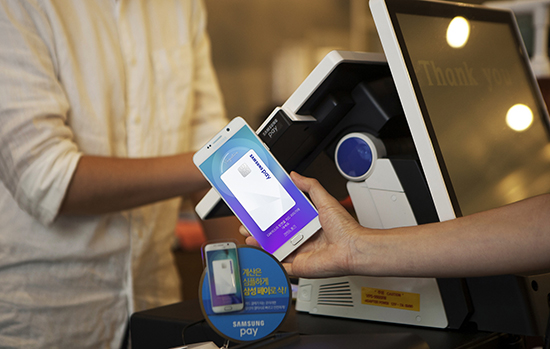
Важно! Заморозку Самсунг Пей можно выполнить программой Titanium Backup, кликнув по кнопке Фриз.
Как убрать Samsung Pay с нижней части экрана
Чтобы убрать Самсунг Пай внизу экрана, пользователю нужно выполнить следующую инструкцию:
- открыть мобильную программу Самсунг Пей;
- войти в свою учетную запись, авторизовавшись;
- открыть в программе раздел ее настроек;
- выбрать в установках приложения подраздел «Быстрый доступ»;
- там, где высвечивается пункт блокировки экрана, деактивировать ранее поставленный значок.
Выполнив эти действия, пользователю удастся с нижней части экрана убрать иконку приложения Самсунг Пей.
Как убрать Самсунг Пей с главного экрана
Чтобы не просто убрать полоску снизу, а удалить программу с основного экрана мобильного гаджета полностью, человеку придется сначала выполнить запуск приложения. После запуска программы, человеку необходимо сразу переходить к разделу настроек, внутри нее. После стоит открыть параметры, отвечающие за быстрый доступ. В этом пункте пользователь должен найти подраздел с именем «Показ на основном экране».

Отыскав пункт с необходимым именем, возле него стоит убрать галочку, что приведет к удалению с основного экрана иконки Самсунг Пей. Если приложением человек не пользуется, то в выше описанном разделе, все переключатели следует деактивировать, что поможет сэкономить энергию гаджета, не доставляя лишних хлопот пользователю.
Удаление Samsung Pay со смартфона
Программа Самсунг Пей уже установлена разработчиком на смартфонах этой торговой марки, поэтому является системной. То, что программа системная, не позволяет провести ее простое, полное удаление пользователю, не имеющему прав разработчика. Обход ограничения имеется, для этого человеку нужно получить права супер-пользователя или же рут-права, позволяющие вносить настройки на гаджете, на правах программиста.
Обратите внимание! Процедура рутирования сложная, при неумелом ее выполнении, пользователь может навредить гаджету. Все работы на правах суперпользователя, владельцу гаджета придется проводить на свой страх и риск.

Получив рут-права, пользователь сможет полностью удалить Самсунг Пей со своего устройства по следующему алгоритму:
- открыть магазин мобильных приложений;
- загрузить на устройство программу Titanium Backup;
- запустить программу и разрешить ее выполнить доступ к системе;
- пересмотреть весь список приложений, которые появятся в интерфейсе выше упомянутой программы;
- найти в списке приложение Самсунг пей, после чего нажать на программу;
- внимательно изучить меню, которое откроется, найти в нем кнопку Un-Install;
- кликнуть по выше упомянутой кнопке;
- нажать кнопку подтверждения выполнения операции.
Если же нажать не на кнопку удаления, а на клавишу заморозки, то из самого гаджета система исчезнет, но вот в его памяти, все данные Самсунг Пей останутся. Благодаря заморозке приложения, вернуть его на гаджет и восстановить функциональность будет возможно в момент, когда пользователю это понравится.
Это важно! Если пользователь будет свой гаджет Самсунг прошивать либо обновлять операционную систему, Самсунг Пей появится снова. В этом случае, права суперпользователя придется получать повторно, выполняя вышеописанные действия заново.
Кстати, на новых версиях Андроид с получением рут-прав сложности возникают чаще, чем на старых, что стоит учесть. Чтобы не доставлять себе лишних сложностей, программу достаточно убрать в скрытую папку, отключив все ее уведомления и опции, чтобы она не мешала.
Проще будет тем, на чьих гаджетах она разработчиком смартфонов добавлена не была, ведь тогда пользователи загружают ее из Плей Маркета. Все приложения, скачанные из мобильного магазина, удалить можно быстро и легко, на самом устройстве либо через тот же Плей Маркет. Скачивать эту программу приходится редко кому, обычно она уже встроена в смартфон, поэтому без рут-прав не обойтись.
После применения функционала суперпользователя, системные ошибки и сбои появляются часто. Учитывая это, прежде чем рисковать, пользователю хорошо стоит подумать о последствиях его вмешательства в операционную систему гаджета. Поступив рассудительно, можно избавиться от программы и сохранить хорошую работоспособность смартфона.
Как отключить Samsung Pay?
Бесконтактные технологии помогают с помощью приложения Samsung Pay производить оплату в терминалах без использования карты. Есл и требуется отключить Samsung Pay, изучают алгоритм действий с учетом установленной версии на смартфоне. Выбирают временное или полное удаление софта и привязанных карт.
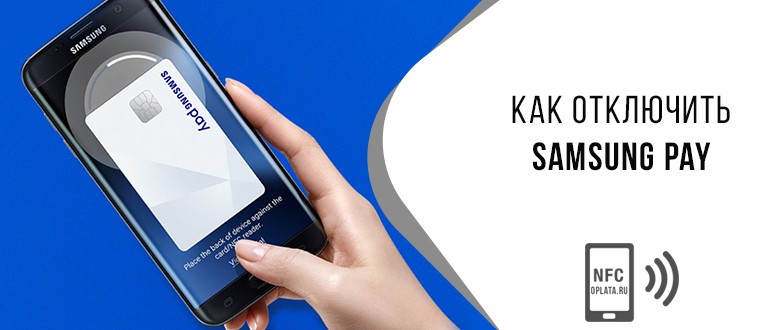
- Отключение приложения на телефоне
- Действия для панели внизу экрана
- Как отключить с экрана блокировки
- Удаление банковских карт
- Удаление приложения Самсунг Пей
- Заключение
Отключение приложения на телефоне
Нередко причиной недовольства владельца смартфона становятся бесконечные уведомления от системы Samsung Pay и расход энергии . Программа позволяет произвести отключение вручную:
- нужно открыть приложение;
- через «Дополнительно» зайти в настройки;
- выбрать строку «Smart Pay»;
- ограничить доступ к экрану.
Полностью выключить Samsung Pay не удастся, если установлена последняя версия Android (Oreo 8.0). Необходимо убедиться в присутствии устаревшего варианта (Nougat 7.0) и приступить к отключению.
- Попасть в отдел настройки поможет проведение пальцем по экрану сверху вниз и клик на значок (шестеренки).
- Наверху расположены приложения (Apps), они и открывают весь список.
- После касания на Самсунг Пей появляется страница со сведениями о программе.
- Потребуется кликнуть на удалить Samsung Pay (disable) и софт заблокируется.
На самом деле программа не удал яется, а просто временно не работает . Исчез ает значок с экрана телефона, перестают приходить сообщения.
Действия для панели внизу экрана

Во время установки панель Samsung Pay перемещается в низ экрана . Такое расположение облегчает доступ к сервису и его отключение. Для удаления нужно:
- за йти в приложение ;
- открыть дополнительное меню;
- в настройках убрать флажки рядом с опциями;
- закрыть программу.
После панель пропадет с нижней части экрана. Для ее восстановления процедура повторяется, отмечают нужные опции.
Как отключить с экрана блокировки
Чтобы убрать Samsung Pay с главного экрана , нужно:
- Запустить приложение.
- Зайти в настройки.
- Отыскать софт , кликнуть на него.
- У далить Samsung Pay и убрать обновления.
Воспользоваться root-правами не удастся, доступ к приложению автоматически заблокируют.
Удаление банковских карт

Упрощена процедура удаления карт , поскольку привязывается до 10 разновидностей . Пользователю самостоятельно предстоит:
- запустить программу;
- найти карту из списка;
- перейти к опциям;
- кликнуть на нее для удаления ;
- подтвердить действия после в писывания присланного пароля.
После перечисленных действий карточка полностью удалится из системы. При изменении ситуации можно будет вновь осуществить ее привязку и вернуть в список.
Удаление приложения Самсунг Пей
Несложное удаление сервиса предусмотрено для некоторых моделей (Note 8 и 9, A8 и A6, S8 и S9). Взломать версию Android способен владелец гаджета, получивший статус суперпользователя после прохождения процедуры рутинга. Ошибки во время удаления приводят к аннулированию гарантий и возможному сбою системы.
Действия будут следующими:
- В магазине Google находят специальную утилиту (Titanium Backup). После установки принимают программу.
- Происходит запуск софта после нажатия на значок, появившийся на панели.
- Находят и выбирают приложение Samsung Pay. Нажимают на опцию удаления (un-install).
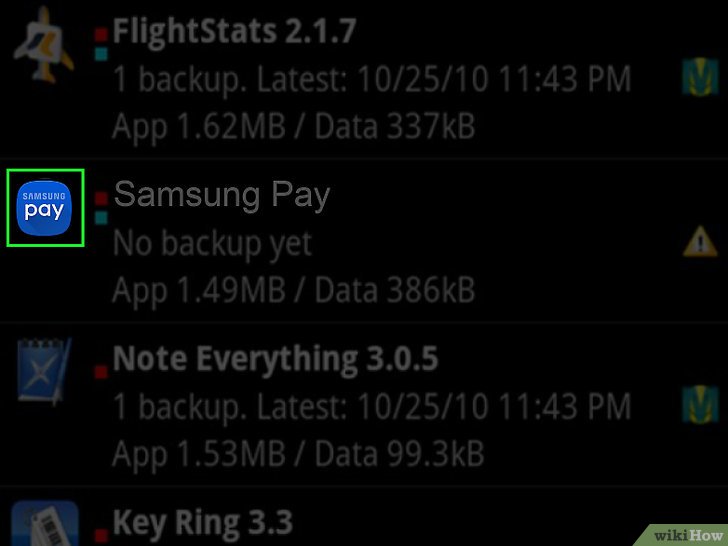
После завершения работы утилита закрывается. Программа перестает функционировать.
Процесс укладывается в несколько минут. З апуск сервиса возможен после нового скачивания и установки софта.
Заключение
Сервис мобильных платежей помогает с помощью смартфона производить бесконтактную оплату вмест о карточек. Желание отключить услугу поможет сэкономить заряд телефона и оградит от регулярных уведомлений. Приложение можно отключить временно или навсегда. Полное удаление невозможно без изменения статуса и использования утилиты. При подобном решении теряются гарантийны е обязательств а смартфона и м о жет повре диться программное обеспечени е .
Как отключить или удалить Samsung Pay и отвязать карты

Совсем недавно произошла настоящая революция в мире бесконтактных платежей. Если раньше приходилось постоянно носить с собой кошелек, наполненный купюрами и банковскими карточками, то теперь достаточно иметь в кармане мобильное устройство, чтобы совершить покупку практически в любом магазине. В свет вышло специальное приложение Samsung Pay, которое упрощает транзакцию, но некоторые люди привыкли к классическим методам оплаты. Поэтому из статьи узнаете, как отключить данный сервис.
Что такое Samsung Pay
Данный сервис представляет собой удобный и универсальный инструмент для бесконтактного выполнения платежных операций. Теперь вам не требуется носить с собой бумажник, карточки и наличные средства, для совершения покупки понадобится только мобильный телефон. Такая утилита доступна только для современных и продвинутых моделей смартфонов от производителя Самсунг, которые оборудованы специальным чипом NFC и MST. С их помощью сотовый телефон способен имитировать сигнал банковской карточки, а также создавать магнитное поле, соответствующее пластиковому носителю. Такой симбиоз модулей позволяет выполнять оплату на любом платежном терминале, даже на самом устаревшем, на котором транзакция происходит благодаря магнитной полоске на кредитке.

Подобная технология на отечественном рынке появилась относительно недавно, поэтому многие продавцы не верят и с удивлением наблюдают, как происходит перевод денежных средств. Сам процесс выглядит довольно просто:
- Добавьте в мобильное устройство банковскую карточку банка, который входит в перечень партнеров разработчика.
- Перед совершением оплаты выберите нужную кредитку.
- Поднесите смартфон на близкое расстояние от терминала.
- С этого момента запускается счетчик. У вас есть 30 секунд, чтобы подтвердить транзакцию отпечатком своего пальца или защитным паролем. Через 20 секунд система предложит продлить интервал еще на 20 сек.
- После согласия раздастся звуковой сигнал и из терминала выскочит чек, при условии, что на балансе достаточное количество денежных средств.

Чтобы приложение работало необходимо соблюдать следующие условия:
- Мобильное устройство должно входить в список поддерживаемых (линейка S, начиная с S6, Galaxy Note 5 и 8 версии, A5 и A6 не позднее 2016 года выпуска). Это значит, что в конструкции смартфона имеется модуль NFC и MST.
- Обновите свой телефон до последней версии программного обеспечения.
- У пользователя должна быть зарегистрирована учетная запись в системе Самсунг Аккаунт.
Если учитывать безопасность, то не стоит переживать по поводу сохранности своих финансов. Утилита гарантирует их стопроцентную защиту:
- Во время операции оплаты, персональные данные и реквизиты не передаются на платежный терминал.
- Каждая покупка требует подтверждения отпечатком пальца или графическим ключом.
- Антивирусная программа автоматически удаляет информацию о банковских картах при подозрении на заражение вирусами.
- Если потеряете мобильное устройство, то его можно заблокировать на расстоянии, чтобы злоумышленники не успели израсходовать денежные средства.

Система поддерживает огромное количество банковских организаций, и этот список постоянно растет. На официальном сайте разработчика в любой момент можно проверить, является ли ваш банк партнером программы. Здесь можно прописать его название и через пару секунд увидите результат. Также в приложение можно добавить бонусные и клубные карты различных компаний, здесь же увидите магазины, предоставляющие скидки.
Как пользоваться приложением
Пользоваться утилитой очень просто, интерфейс не запутан и включает в себя самые необходимые функции. В начале работы следует настроить приложение, а именно установить параметры идентификации пользователя. Для этого:
- Выполните авторизацию в системе Самсунг Аккаунт, если учетной записи нет, то придется создать новую.

- После этого, запустите утилиту. Система автоматически предложит установить пароль.
- В разделе настроек перейдите во вкладку безопасности.
- В качестве способа проверки укажите сканирование отпечатка пальца.

- На следующем этапе приложение попросит приложить палец к сканеру, чтобы сохранить индивидуальный кожный рисунок.

- Придется придумать графический ключ и текстовый пароль, в качестве резерва.
- Пройдите проверку, достоверно ли принят пин-код.
- Готово.
Следующим шагом является добавление кредитки в программу. Для этого в основном меню выведена специальная кнопка:
- Нажмите на иконку в виде плюсика.

- В новом окне пропишите реквизиты вашей карточки – номер, имя владельца, срок действия и защитный код на обороте. Чтобы не тратить время, наведите камеру на пластик и отсканируйте его.
- Внимательно прочитайте условия предоставления и публичное соглашение. Подтвердите регистрацию.

- Для идентификации закажите СМС уведомление с кодом авторизации.

- После этого, на мобильный номер поступит сообщение с пином, пропишите его в соответствующем поле в приложении.

- Пальцем нарисуйте цифровую подпись и сохраните изменения.

- Теперь в списке появится ваша карточка.

- Для добавления новых карт, повторите процедуру. Можете устанавливать приоритет на определенную кредитку.
Если хотите зарегистрировать дисконтную карту партнерской компании, следуйте инструкции:
- В главном окне утилиты выберите соответствующий раздел.
- Отсканируйте штрих-код скидки на задней стороне пластика, для этого наведите на него камеру и подержите несколько секунд.
- Готово. Можете не только расплачиваться, но и получать скидку в магазинах.

Если приложение Samsung Pay не нужно
Некоторые пользователи не привыкли производить платежи посредством мобильного устройства. Часть из них переживают за сохранность денежных средств, а другая часть являются консерваторами и отдают предпочтение классическим методам расчета в магазинах. Исходя из этого, возникает вопрос, а как отключить и окончательно удалить приложение с мобильного устройства? Ниже подробно рассмотрим каждый доступный способ.
Удалить
Утилита является стандартной и входит в стартовый набор на всех новых моделях. Поэтому удалить ее стандартными настройками невозможно. Но мы не остановимся на этом. Для полного стирания приложения потребуется получить Root права в системе смартфона. Следует учитывать, что после этого производитель прекращает гарантийные обязательства по отношению к своему продукту, а взлом может нанести ущерб по работоспособности мобильного устройства. Чтобы убрать Самсунг Пей с телефона вам потребуется:
- Скачать и установить программу Titanium Backup. Она находится в свободном доступе.

- В основном окне приложения появится перечень установленных в системе утилит.
- Выберите Samsung Pay.

- На верхней панели появится кнопка Uninstall, нажмите на нее.

- После удаления выйдите из программы.
- Готово.
Чтобы вновь воспользоваться функцией, скачайте ее из официального магазина программного обеспечения или на сайте разработчика.
Отключить
Если не собираетесь окончательно отказываться от утилиты, можете временно ее выключить или заморозить. Для этого:
- Зайдите в приложение и очистите банковские карты из списка добавленных.

- В настройках отключите все уведомления.

- Удалите все иконки и ярлыки с дисплея экрана. Таким образом, уберете его из поля зрения.
- На более старых моделях и версиях Андроид, его можно собственноручно отключить во вкладке параметров мобильного устройства.
- Откройте вкладку активных приложений и в списке найдите Самсунг Пей.

- На следующей странице увидите заветную кнопку для отключения. После этого, она не будет затрачивать системные ресурсы смартфона, Пей выключен.
Кроме этого, утилиту можно заморозить при помощи программы Titanium Backup. Для этого реализована кнопка Freeze.

В статье рассказали про особенности работы и назначение утилиты Самсунг пей, а также разобрали все действенные способы избавления от него. Следует учитывать, что внесение изменений в систему приводит к завершению гарантийного обслуживания клиента, поэтому если она не нравится вам, то просто перестаньте пользоваться ею.
Как отключить Samsung Pay на Android
Смартфоны поставляются с множеством предустановленных приложений, которые призваны повысить удобство или функциональность. Проблема в том, что они не всегда желательны, и производители смартфонов стараются усложнить их удаление. Итак, если вы хотите удалить Samsung Pay, мы понимаем, почему.
В последних версиях Android компания Samsung позволила пользователям легко удалять или отключать Samsung Pay. Если у вас более старая версия, это будет немного сложнее, но мы покажем вам, как отключить Samsung Pay и на них.

Отключить Samsung Pay
Если вы просто хотите предотвратить активацию Samsung Pay, отключение приложения — это самый простой способ полностью отключить Samsung Pay.
- Откройте панель приложений и найдите Samsung Pay.

- Откройте Samsung Pay, затем нажмите значок меню (три строки) в верхнем левом углу приложения.
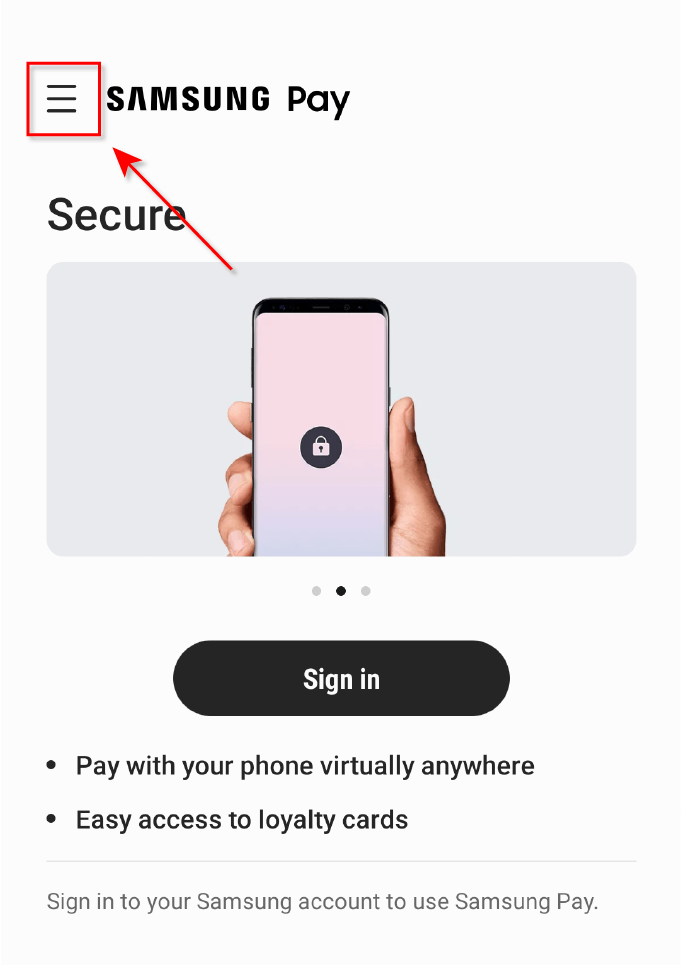
- Коснитесь значка шестеренки в правом верхнем углу меню.
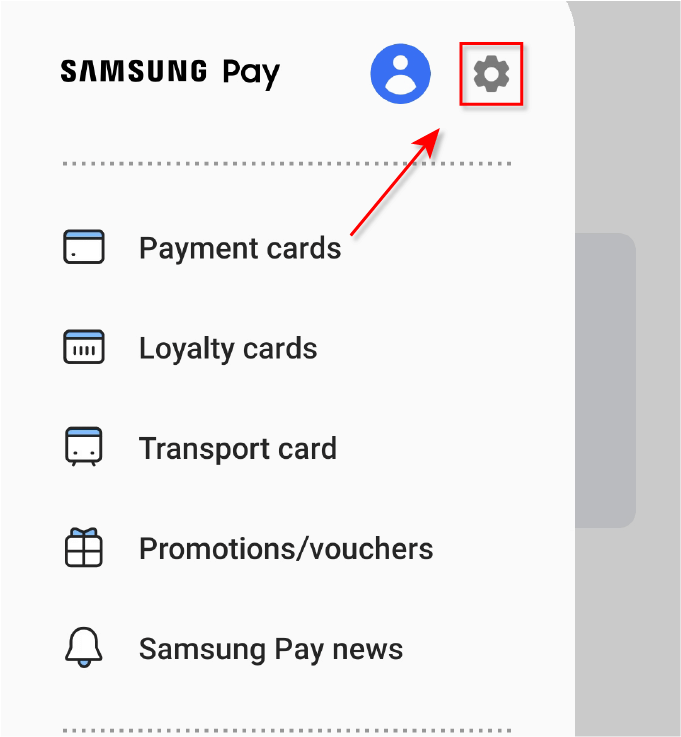
- Нажмите на Быстрый доступ и карту по умолчанию.
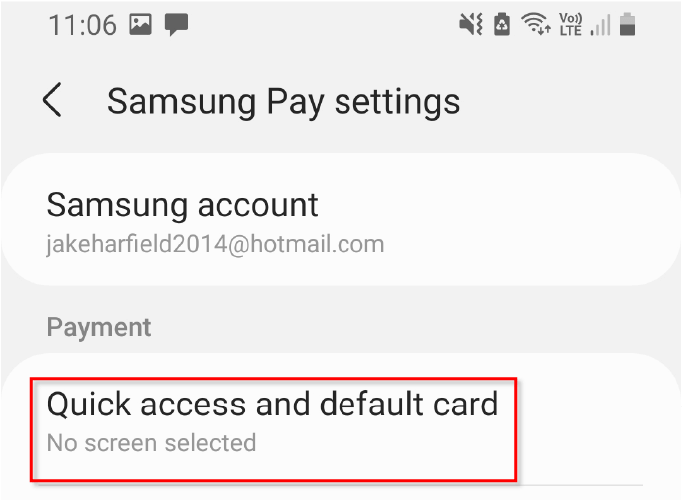
- Отключите экран блокировки, главный экран и выключите экран.
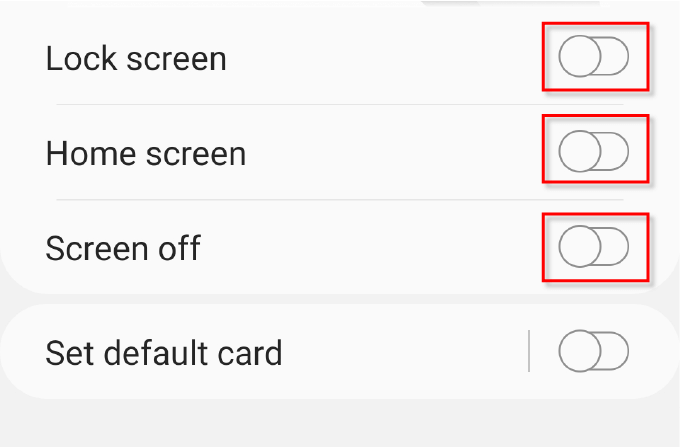
С этими настройками Samsung Pay активируется только тогда, когда вы вручную открываете приложение и используете его.
Удалить Samsung Pay
Если у вас новый телефон Samsung, вы сможете удалить Samsung Pay без особых усилий.
- Откройте панель приложений.
- Нажмите и удерживайте значок Samsung Pay, пока не появится меню.
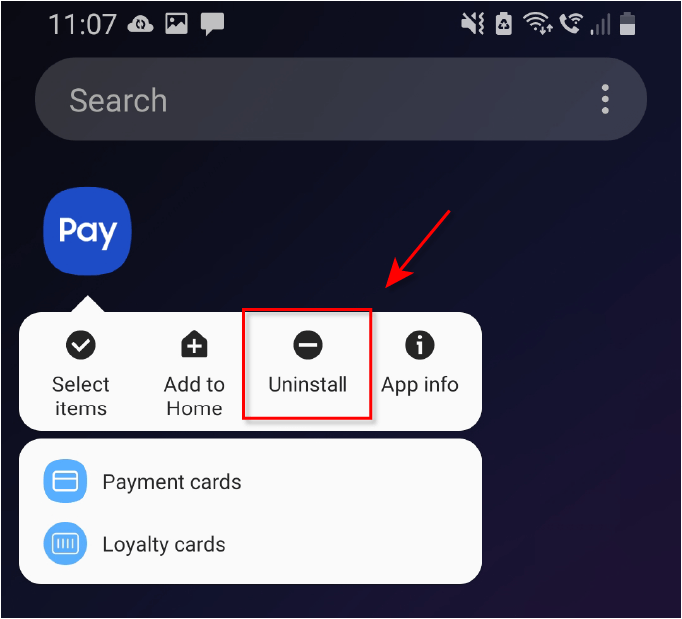
- Нажмите «Удалить», а затем нажмите «ОК».
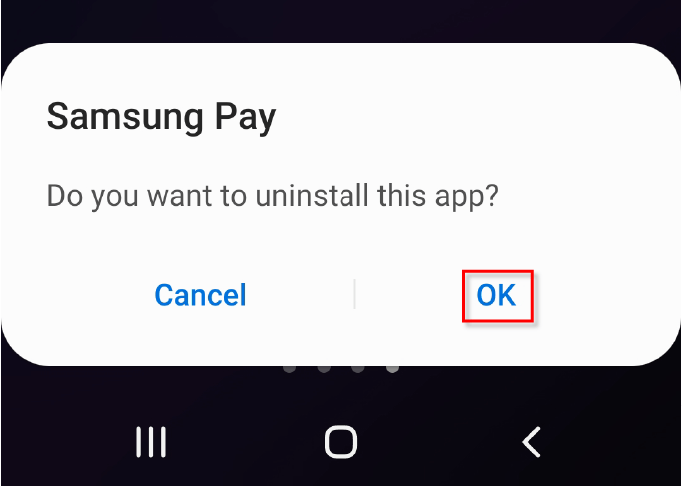
Это полностью удалит Samsung Pay с вашего телефона.
Примечание. Если вы удаляете Samsung Pay, чтобы освободить место на телефоне, вы также можете попробовать удалить временные файлы и прочий мусор.
Отключить Samsung Pay (старые версии)
Если вы используете старую версию Android и не можете просто удалить приложение Samsung Pay, процесс будет немного сложнее. Во-первых, вам нужно будет рутировать свой смартфон Samsung. Получение root-прав на смартфон Samsung приведет к аннулированию гарантии, поэтому следуйте этому методу, только если вам действительно нужно удалить Samsung Pay.
- Откройте панель приложений, коснувшись сетки, которая обычно находится в правом нижнем углу экрана.
- Нажмите на Настройки, затем найдите Приложения / Приложения. Возможно, вам придется прокрутить вниз и нажать «Еще найти», чтобы найти его.
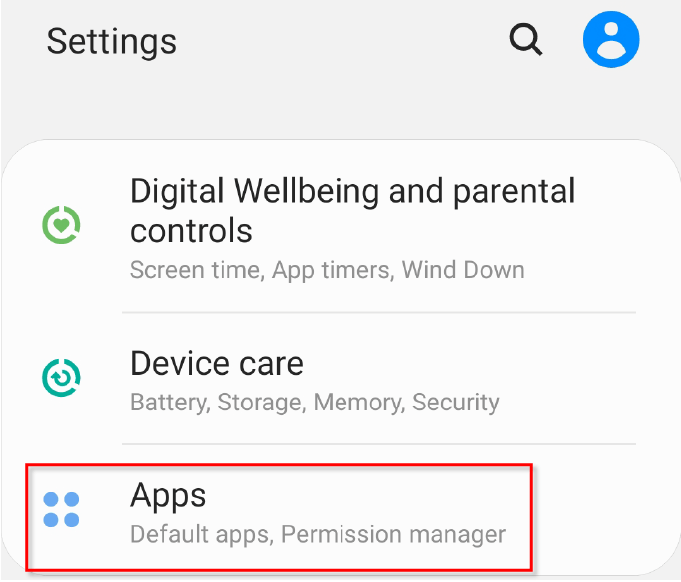
- Нажмите на Samsung Pay.
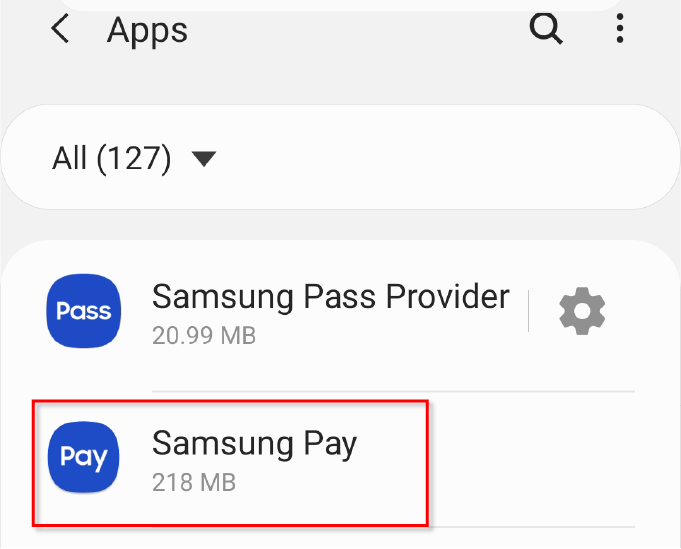
- Коснитесь Отключить.
Примечание. Параметр «Отключить» будет доступен только после рутирования телефона.
Отключение Samsung Pay таким образом не позволит ему использовать ресурсы, но не удалит его со смартфона. Чтобы полностью удалить Samsung Pay на более старом устройстве, следуйте следующему набору инструкций.
Удалить Samsung Pay с помощью Титановый бэкап (Старые версии)
- Откройте Play Store.
- Найдите Titanium Backup и выберите приложение из списка.
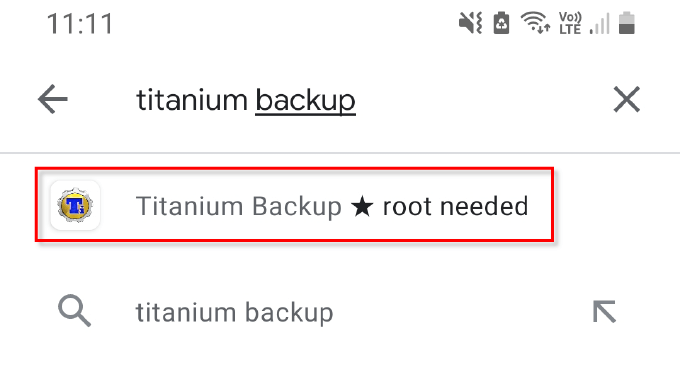
- Нажмите «Установить», а затем «Принять».

- Подождите, пока Titanium Backup завершит установку, а затем выберите «Открыть».
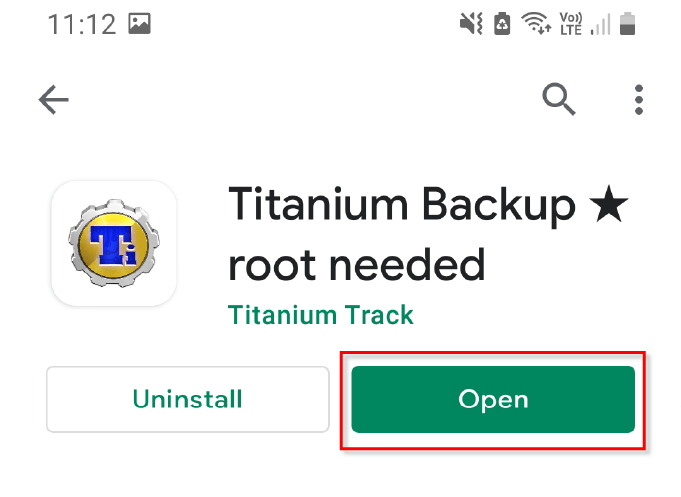
- Прокрутите список приложений вниз и найдите Samsung Pay.
- Нажмите на Samsung Pay, затем выберите «Удалить».
Примечание. Если вы захотите переустановить Samsung Pay в любое время, вам просто нужно будет загрузить его из магазина Google Play.
Отозвать разрешения для Samsung Pay
Если вы не хотите рутировать свой телефон, вы все равно можете отключить Samsung Pay, чтобы он не всплывал или не использовал столько системных ресурсов. Самый простой способ сделать это — отозвать его разрешения следующим образом.
- Зайдите в «Настройки» и затем нажмите «Приложения». В зависимости от вашего устройства вам также может потребоваться нажать «Диспетчер приложений».
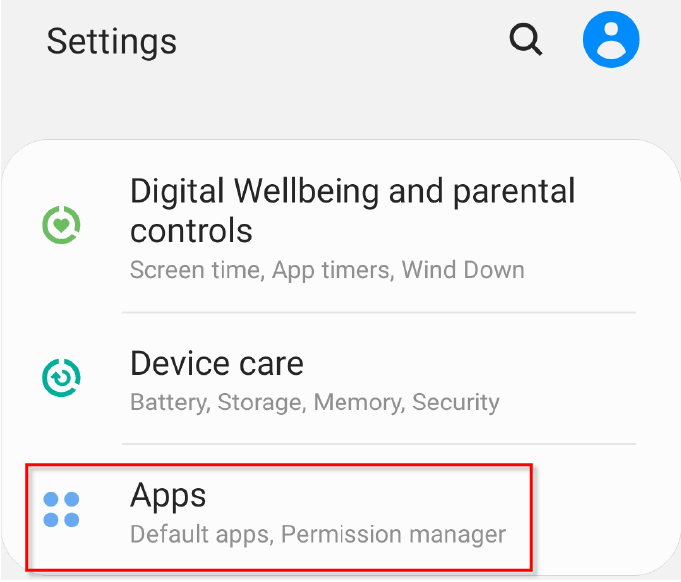
- Найдите Samsung Pay, нажмите на него и выберите «Принудительная остановка». Эта опция будет либо вверху, либо внизу страницы.
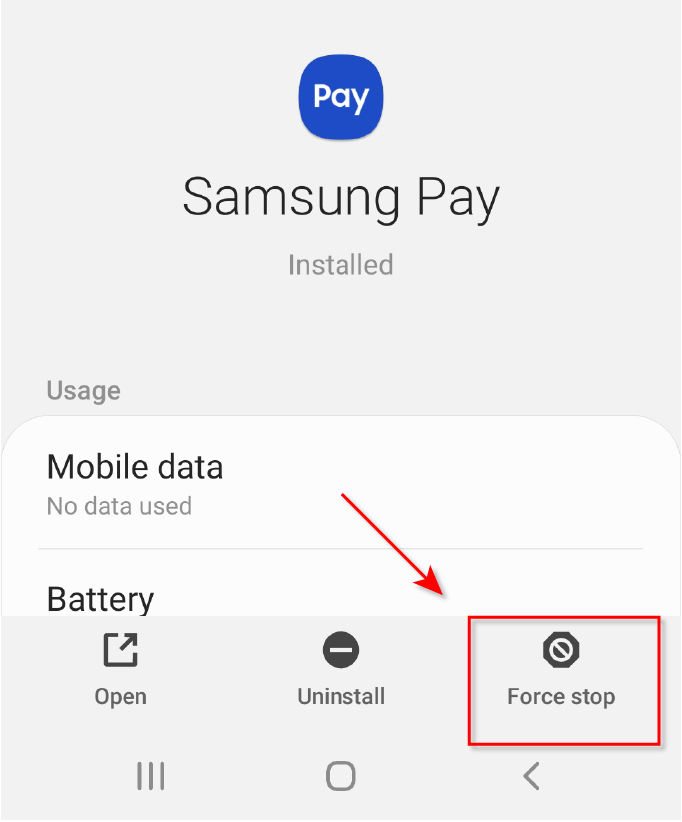
- Вернитесь в Диспетчер приложений, найдите Samsung Pay Stub и повторите шаг 2. В зависимости от вашего устройства, Samsung Pay Stub может отсутствовать.
- Для Samsung Pay и Samsung Pay Stub выберите «Разрешения» и отмените все параметры.
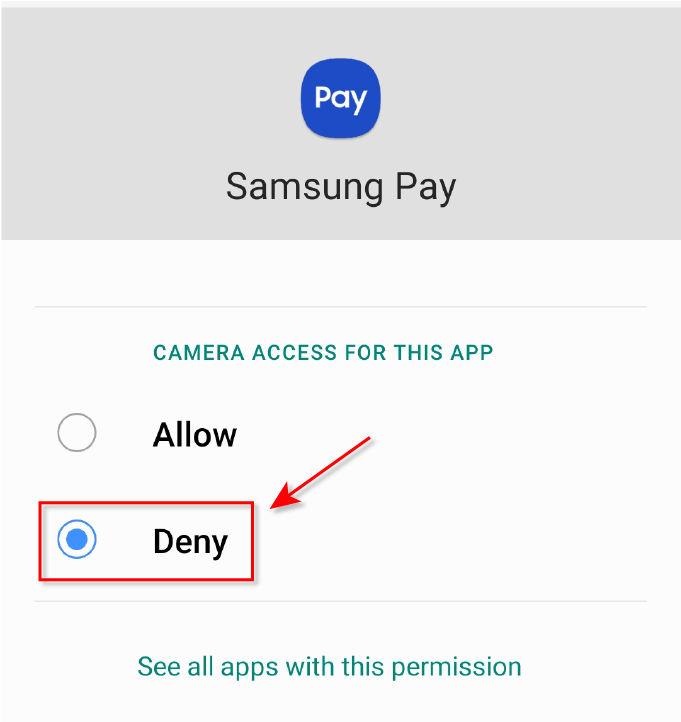
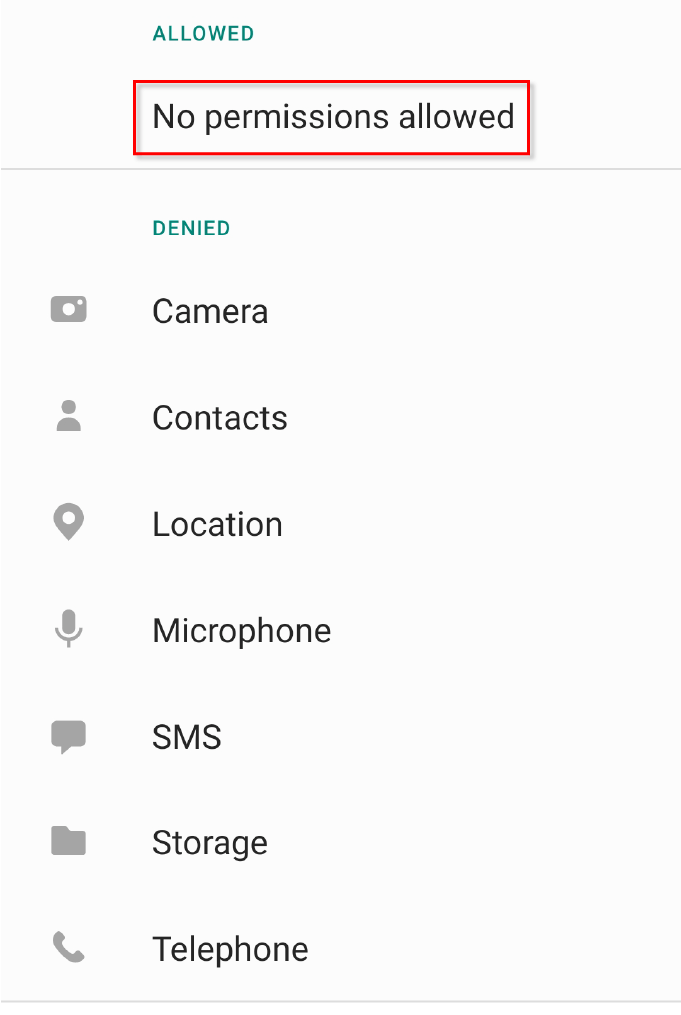
- Откройте Google Play Store из панели приложений.
- Щелкните значок учетной записи в правом верхнем углу экрана, затем выберите Управление приложениями и устройством.
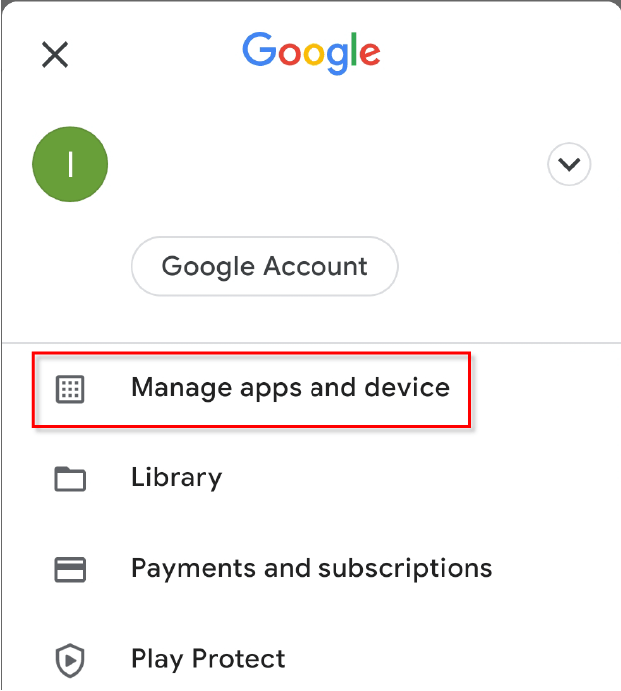
- Выберите Управление.

- Коснитесь Samsung Pay, затем щелкните значок с тремя точками в правом верхнем углу.
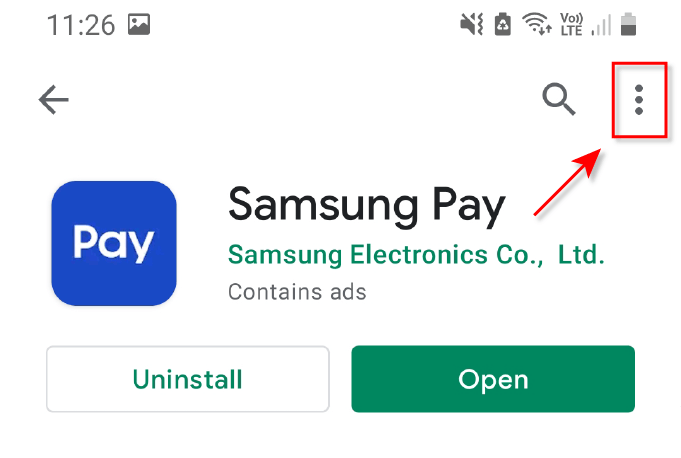
- Снимите флажок Включить автоматическое обновление.
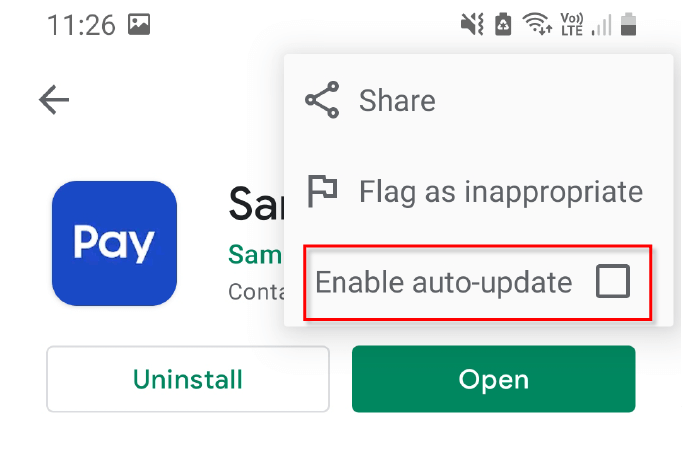
- Наконец, вернитесь к Samsung Pay и Samsung Pay Stub в диспетчере приложений.
- Выберите Хранилище и выберите Очистить данные и Очистить кеш.
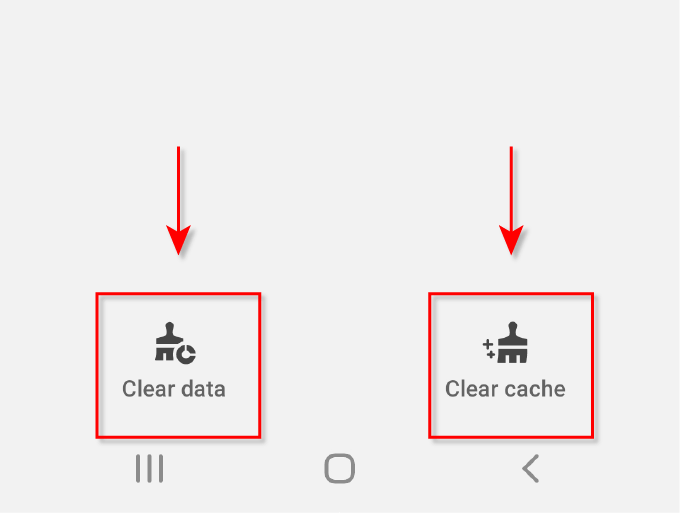
Это должно предотвратить неудобства от Samsung Pay на вашем устройстве, но оно по-прежнему будет присутствовать на телефоне и будет использовать небольшое количество системных ресурсов. Этот метод также имеет тенденцию возвращаться через несколько дней для некоторых пользователей, поэтому вы можете рассмотреть более последний вариант.
Нет больше Samsung Pay!
Теперь вы знаете, как отключить Samsung Pay на Android. Раздутое ПО, входящее в состав смартфонов, может излишне истощать время автономной работы устройства, объем памяти и скорость, особенно в старых телефонах. К счастью, Samsung осознала, что не все используют определенные приложения, и наконец предоставила пользователям больше контроля над тем, какие приложения они могут сохранить или удалить.
Большинство приложений можно удалить после рутирования телефона, но имейте в виду, что многие из этих приложений важны для работы вашего телефона, поэтому не удаляйте вещи, если вы не уверены, что это безопасно! Если ваше устройство по-прежнему работает медленно, попробуйте использовать приложение для очистки, чтобы освободить место.



























